अपने माउस को साफ करने से उसका जीवन बढ़ जाएगा और आपकी उत्पादकता बढ़ जाएगी
- माउस स्क्रॉल व्हील के जीवन को बढ़ाने और इसे सुचारू रूप से कार्य करने के लिए इसे साफ करना आवश्यक है।
- माउस स्क्रोल व्हील्स को साफ करने से गेमिंग सेशन के दौरान या वर्क डेस्क पर जमी धूल और जमी हुई गंदगी दूर हो जाती है।
- आप आइसोप्रोपिल अल्कोहल और कंप्रेस्ड एयर कैन का उपयोग करके माउस स्क्रॉल व्हील को आसानी से साफ कर सकते हैं।
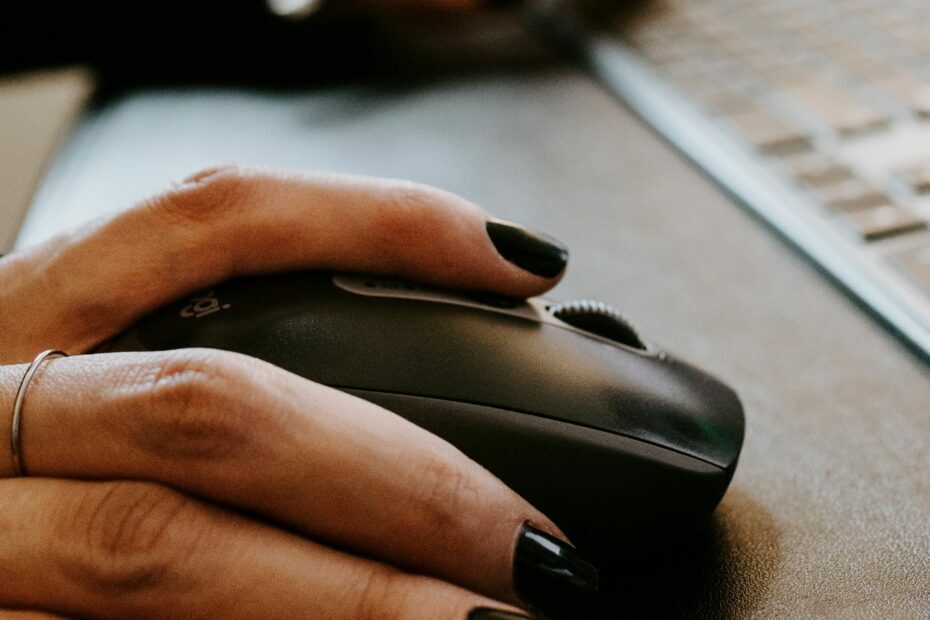
एक्सडाउनलोड फ़ाइल पर क्लिक करके स्थापित करें
फोर्टेक्ट एक सिस्टम रिपेयर टूल है जो क्षतिग्रस्त या लापता ओएस फाइलों के लिए आपके पूरे सिस्टम को स्कैन कर सकता है और उन्हें अपने रिपॉजिटरी से काम करने वाले संस्करणों के साथ स्वचालित रूप से बदल सकता है।
अपने पीसी के प्रदर्शन को तीन आसान चरणों में बढ़ावा दें:
- फोर्टेक्ट डाउनलोड और इंस्टॉल करें आपके पीसी पर।
- टूल लॉन्च करें और स्कैन करना प्रारंभ करें
- राइट-क्लिक करें मरम्मत, और इसे कुछ मिनटों में ठीक करें।
- 0 पाठक इस महीने अब तक फोर्टेक्ट को डाउनलोड कर चुके हैं
एक कंप्यूटर माउस बहुत जल्दी गंदा हो जाता है, और मलबे के निर्माण के कारण यह कम प्रतिक्रियाशील हो सकता है या काम करना बंद कर सकता है। चाहे आप अपने माउस का इस्तेमाल काम के लिए करें या काम के लिए
जुआ खेलने के उद्देश्य, एक सहज अनुभव के लिए एक साफ स्क्रॉल व्हील आवश्यक है।एक नहीं बल्कि कई कारण हैं कि आपको अपने माउस स्क्रॉल व्हील को नियमित रूप से क्यों साफ करना चाहिए। इनमें से कुछ स्पष्ट हैं:
- अपने माउस स्क्रीन व्हील को साफ करने से आपके कंप्यूटर माउस का जीवन सुरक्षित रहता है और यह ठीक से काम करता रहता है।
- स्क्रॉल व्हील में जमे हुए खाद्य कण और मृत त्वचा कोशिकाएं माउस के आंतरिक तंत्र को नुकसान पहुंचा सकती हैं।
- एक गंदा माउस स्क्रोल व्हील इसे बनाता है वेब पेजों को स्क्रॉल करना मुश्किल है और आपकी उत्पादकता को प्रभावित करता है।
अब जब आप जानते हैं कि माउस स्क्रोल व्हील को साफ रखना क्यों जरूरी है, तो चलिए ज्यादा समय और मेहनत खर्च किए बिना माउस स्क्रॉल व्हील को साफ करने के विभिन्न तरीकों पर आगे बढ़ते हैं।
1. तुम्हें जिन चीज़ों की ज़रूरत पड़ेगी
- संपीड़ित हवा कर सकते हैं - स्क्रॉल व्हील पर और उसके आस-पास फंसी धूल या मलबे को उड़ाने के लिए
- क्यू-टिप/कॉटन स्वैब - स्क्रॉल व्हील को कीटाणुनाशक से साफ करना।
- जौहरी का पेचकश - माउस पैनल को एक साथ रखने वाले छोटे स्क्रू को ढीला करने के लिए
- आइसोप्रोपाइल एल्कोहल - स्क्रॉल व्हील को कीटाणुरहित करने और तेल बिल्डअप को साफ करने के लिए।
- माइक्रोफाइबर कपड़ा - माउस के स्क्रोल व्हील और आंतरिक सर्किट को पोंछने और सुखाने के लिए
2. सफाई प्रक्रिया
- माउस को अनप्लग करें और बैटरी को हटा दें यदि यह बैटरी से चलने वाला वायरलेस माउस है।

- माउस को इस तरह घुमाएं कि उसका निचला भाग ऊपर की ओर हो। उन शिकंजे की पहचान करें जो पैनलों को एक साथ रखते हैं और एक जौहरी के पेचकश का उपयोग करके उन्हें सुरक्षित स्थान पर रखते हुए ढीला करने और निकालने के लिए उपयोग करें। कुछ मॉडलों में कई पेंचों के बजाय एक केंद्रीय पेंच होता है।
- इसे हटाने के लिए शीर्ष पैनल को धीरे से ऊपर उठाएं और स्क्रॉल व्हील और आंतरिक सर्किट को प्रकट करें। प्लास्टिक असेंबली को ऊपर की ओर खींचकर पहिया और दोनों संलग्न स्प्रिंग्स को हटा दें।

- पहिए और आंतरिक सर्किट से लगभग चार इंच ऊपर संपीड़ित हवा की कैन को पकड़ें। अब सभी फंसी हुई धूल और मलबे के कणों को हटाने के लिए पहिए के प्रत्येक तरफ हवा के छोटे-छोटे झटके मारें। प्रक्रिया को तब तक दोहराएं जब तक कि माउस पूरी तरह से साफ न हो जाए।
- आइसोप्रोपिल अल्कोहल में क्यू-टिप या रुई के फाहे को डुबोएं और किसी भी तैलीय बिल्डअप और गंदगी को दूर करने के लिए पहिया की परिधि के चारों ओर टिप को धीरे से पोंछें।
- स्क्रॉल व्हील और आंतरिक सर्किट को सुखाने के लिए माइक्रोफ़ाइबर कपड़े का उपयोग करें और अत्यधिक सावधानी बनाए रखें।
- एक बार जब माउस का आंतरिक हिस्सा पूरी तरह से सूख जाए, तो व्हील को वापस रखें और असेंबली को केंद्र में रखें। एक छोटी सी क्लिक ध्वनि यह सुनिश्चित करेगी कि पहिया अपनी सही स्थिति में अच्छी तरह से बैठा हुआ है।
- अब शीर्ष पैनल को वापस जगह पर फ़िट करें, स्क्रू को बदलने के लिए माउस पर फ़्लिप करें, और स्क्रूड्राइवर का उपयोग करके उन्हें कस लें।

- यह सुनिश्चित करने के लिए अपने माउस का परीक्षण करें कि यह त्रुटिपूर्ण रूप से काम करता है।
- टीम्स पर ग्रीन स्क्रीन को कैसे इनेबल करें
- चैटजीपीटी को वर्ड के साथ कैसे एकीकृत करें [सबसे तेज़ तरीके]
- Google आस-पास शेयर: फ़ाइलों को सहजता से कैसे स्थानांतरित करें
- एक्सेल धीमी गति से चल रहा है? इसे तेज़ बनाने के 4 त्वरित तरीके
1. तुम्हें जिन चीज़ों की ज़रूरत पड़ेगी
- क्यू सुझावों - स्क्रॉल व्हील को साफ करने के लिए।
- सूक्ष्म रेशम कपड़ा - बिना कोई लिंट छोड़े माउस व्हील को झाड़ना और सुखाना।
- दंर्तखोदनी - दुर्गम क्षेत्रों तक पहुंचने के लिए जहां क्यू-टिप नहीं पहुंचेगा।
- आइसोप्रोपिल अल्कोहल या इलेक्ट्रॉनिक क्लीनर से संपर्क करें - माउस को वायरस और बैक्टीरिया से साफ और कीटाणुरहित करने के लिए।
2. सफाई प्रक्रिया
- सुनिश्चित करें कि आपका माउस आपके पीसी से डिस्कनेक्ट हो गया है। यदि आपके पास एक वायरलेस माउस है, तो इसे बंद कर दें और नुकसान से बचने के लिए सभी बैटरी निकाल लें।
- अपने माउस को एक चमकीले प्रकाश स्रोत के नीचे रखें और उसे पलट दें।
- स्क्रॉल व्हील को धीरे-धीरे अपने हाथों से रोल करें और स्क्रॉल व्हील और आस-पास के क्षेत्रों में जिद्दी धूल और मैल को ढीला करने के लिए चारों ओर टूथपिक चलाएं।

- यदि आपका स्क्रॉल व्हील चिपचिपा लगता है या ठीक से काम नहीं कर रहा है, तो आइसोप्रोपिल अल्कोहल या इलेक्ट्रॉनिक कॉन्टैक्ट क्लीनर में डूबा हुआ क्यू-टिप लें और स्क्रॉल व्हील और उसके आसपास की लकीरों को सावधानी से कीटाणुरहित करें। स्क्रॉल व्हील मैकेनिज्म को नुकसान से बचाने के लिए न्यूनतम दबाव लागू करें।
- शराब को सुखाने के लिए एक माइक्रोफाइबर कपड़े का उपयोग करें या फिर से माउस का उपयोग करने से पहले क्लीनर से संपर्क करें।

- एक बार सफाई हो जाने के बाद, माउस को अपने कंप्यूटर से दोबारा कनेक्ट करें और इसे वापस चालू करें।
विशेषज्ञ युक्ति:
प्रायोजित
कुछ पीसी मुद्दों से निपटना मुश्किल होता है, खासकर जब यह लापता या दूषित सिस्टम फ़ाइलों और आपके विंडोज के रिपॉजिटरी की बात आती है।
एक समर्पित उपकरण का उपयोग करना सुनिश्चित करें, जैसे फोर्टेक्ट, जो आपकी टूटी हुई फाइलों को स्कैन करेगा और रिपॉजिटरी से उनके नए संस्करणों के साथ बदल देगा।
अधिकांश लोगों के विचार के विपरीत, अपने माउस के स्क्रॉल व्हील को अलग किए बिना साफ करना आसान है। लेकिन ऐसा करते समय सावधानी बरतें तो बेहतर होगा।
इतना ही! आप न्यूनतम प्रयास करके माउस स्क्रॉल व्हील को अच्छी तरह से साफ़ कर सकते हैं। हो सकता है कि आप हमारे गाइड को देखना चाहें जो बताती है कि यदि आपको क्या करना चाहिए आपके माउस पर राइट क्लिक काम नहीं कर रहा है.
यदि आपके कोई प्रश्न या सुझाव हैं, तो नीचे टिप्पणी अनुभाग में हमसे बेझिझक संपर्क करें, और हम जल्द से जल्द संपर्क करेंगे।
अभी भी समस्याएं आ रही हैं?
प्रायोजित
यदि उपरोक्त सुझावों ने आपकी समस्या का समाधान नहीं किया है, तो आपका कंप्यूटर अधिक गंभीर विंडोज़ समस्याओं का अनुभव कर सकता है। हम सुझाव देते हैं कि ऑल-इन-वन समाधान चुनें फोर्टेक्ट समस्याओं को कुशलता से ठीक करने के लिए। स्थापना के बाद, बस क्लिक करें देखें और ठीक करें बटन और फिर दबाएं मरम्मत शुरू करें।
![विंडोज 10 में माउस पॉइंटर गायब हो जाता है [SIMPLEST FIXES]](/f/a250b158944aa6ad0d74b0741df7f999.jpg?width=300&height=460)
![[हल] लेफ्ट माउस बटन ड्रैग विंडोज १० पर काम नहीं करता है [सरल सुधार]](/f/0faebec0fe3afe67b15a7e8f72a7ad31.jpg?width=300&height=460)
